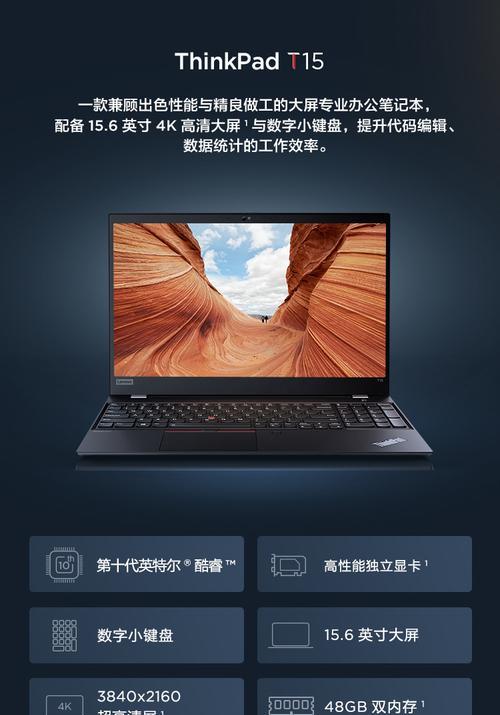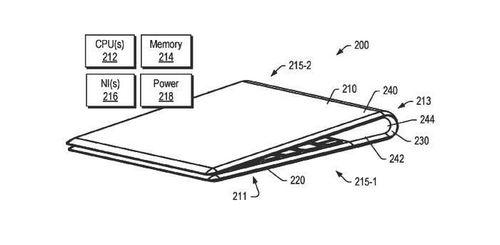在使用笔记本电脑的过程中,经常会遇到电源线松动、无线网络信号不稳定等问题导致的断线情况。这不仅会造成我们的工作和学习中断,还可能导致重要数据的丢失。掌握有效的笔记本电脑断线检测方法非常重要。本文将介绍一些简单实用的技巧,帮助您及时发现并解决笔记本电脑断线问题。
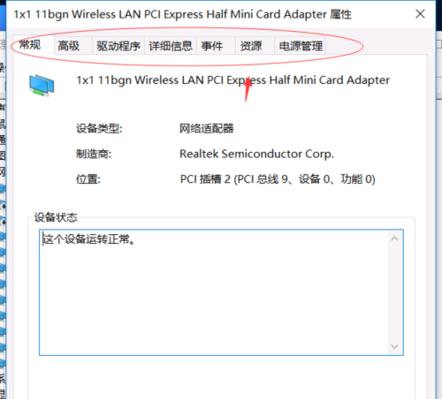
一:检查电源线连接
-确保电源线与电源适配器牢固连接。
-检查电源适配器插头是否正确插入电源插座。
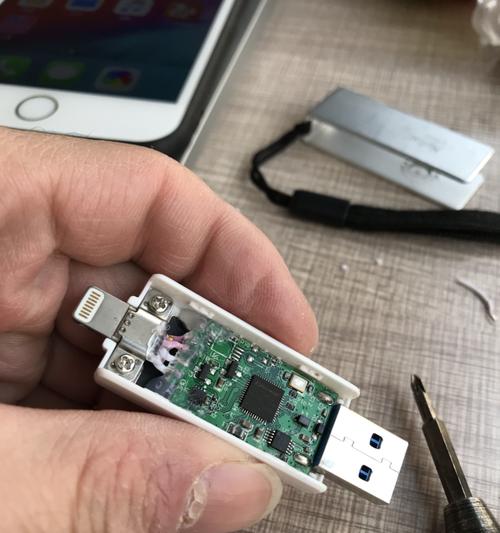
-如果使用的是可拆卸电池,检查电池是否插入正确,并且有足够的电量。
二:观察充电指示灯
-如果电源线连接正常,但充电指示灯不亮,可能是电源适配器故障。
-尝试更换另一根适配器进行测试。
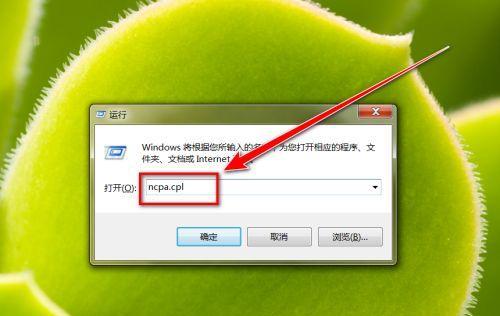
-如果充电指示灯仍不亮,可能是笔记本电脑内部电源供应故障,建议寻求专业维修。
三:检查无线网络连接
-观察无线网络指示灯,如果指示灯不亮或闪烁,可能是无线网络适配器故障。
-尝试在其他设备上连接相同的无线网络,以确认问题是否出在笔记本电脑上。
-如果其他设备可以正常连接网络,那么可能需要更换无线网络适配器。
四:检查无线网络设置
-进入笔记本电脑的网络设置界面。
-确认无线网络适配器是否启用。
-检查是否选择了正确的无线网络,并输入正确的密码进行连接。
五:检查驱动程序
-更新笔记本电脑的无线网卡驱动程序,可以从官方网站下载最新版本。
-卸载并重新安装无线网卡驱动程序,以解决可能存在的冲突问题。
六:使用网络故障排除工具
-操作系统通常提供了一些网络故障排除工具,如Windows的网络诊断工具。
-运行这些工具可以自动检测和修复一些常见的网络连接问题。
七:检查系统设置
-检查笔记本电脑的电源管理设置,确保在使用笔记本电脑时不会自动进入省电模式。
-禁用可能影响无线网络连接的防火墙或杀毒软件。
八:重启无线路由器
-关闭无线路由器的电源,等待片刻后重新开启。
-重新启动笔记本电脑,再次尝试连接无线网络。
九:更换网络线缆
-如果使用有线网络连接,在排除其他故障后,可以尝试更换网络线缆,确保线缆连接良好。
十:检查硬件故障
-如果经过以上步骤仍无法解决断线问题,可能是笔记本电脑内部硬件故障。
-建议寻求专业维修师傅的帮助,进行进一步的诊断和修复。
十一:备份重要数据
-在解决断线问题之前,务必及时备份重要数据。
-可以使用外部存储设备或云存储服务来备份文件,避免数据丢失带来的损失。
十二:避免频繁移动笔记本电脑
-经常频繁移动笔记本电脑,可能会导致电源线、无线网络适配器等部件松动。
-尽量保持笔记本电脑在稳定的位置使用,减少断线问题的发生。
十三:定期清洁维护
-定期清洁笔记本电脑的散热口、风扇等部件,确保散热效果良好。
-过热可能会导致电脑出现异常断线问题。
十四:及时更新操作系统和软件
-经常更新操作系统和相关软件,以获得最新的功能和修复程序。
-更新可以修复一些已知的问题,减少断线问题的发生。
十五:
-笔记本电脑断线问题是常见但又非常令人头痛的问题。
-通过掌握上述检测方法,我们可以在第一时间发现并解决断线问题,避免不必要的麻烦和损失。
-无论是检查连接、设置、驱动程序还是硬件故障等方面,我们都可以通过自己的努力和一些简单的步骤解决这个问题。